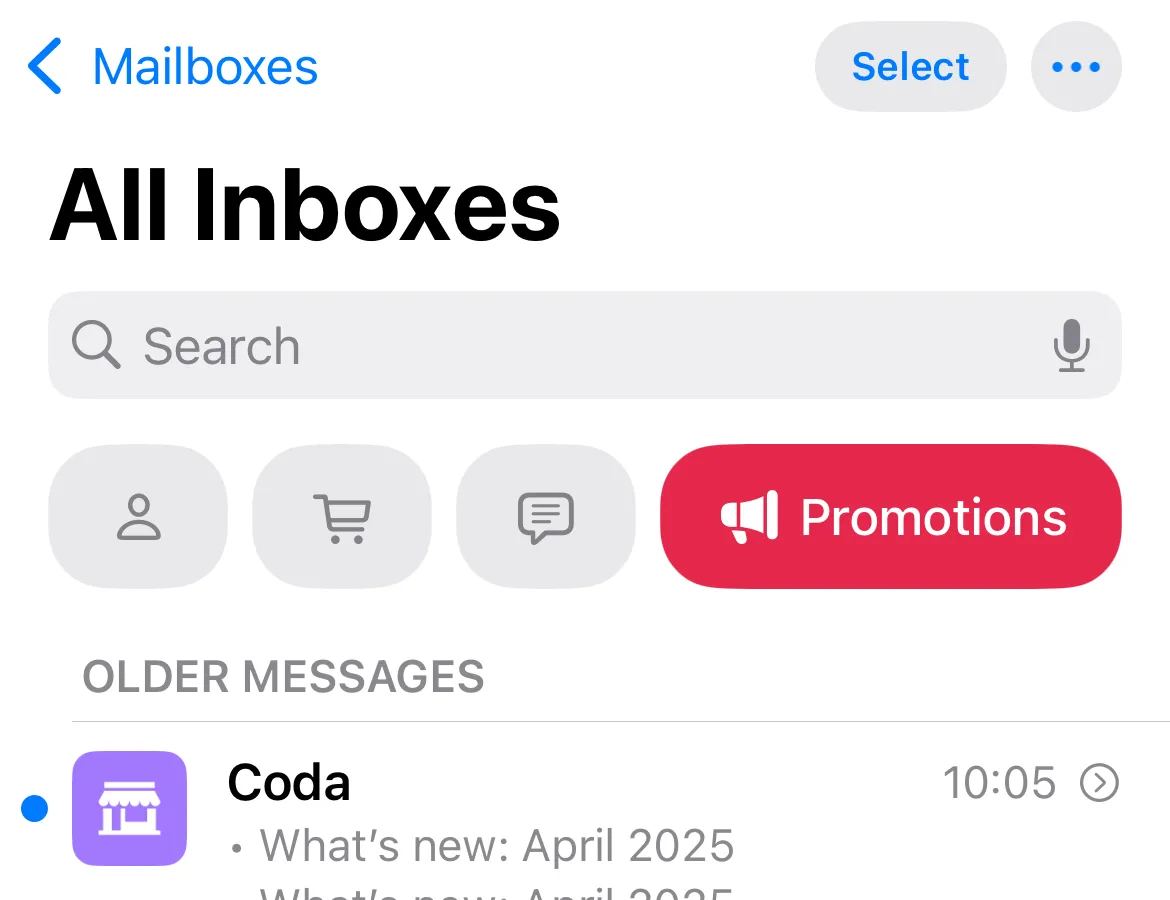Bạn có lẽ đã biết rằng các trợ lý giọng nói thường có xu hướng ghi lại mọi thứ chúng ta nói với chúng một cách âm thầm. Tuy nhiên, ứng dụng Google Gemini đang nhận được một bản điều chỉnh về quyền riêng tư mà bạn chắc chắn sẽ muốn biết – và đây là một tin tức rất tích cực.
Chính sách cũ: Lưu trữ hoạt động Gemini và vấn đề riêng tư
Trước đây, nếu bạn muốn Gemini thực hiện bất kỳ điều gì ngoài một cuộc trò chuyện cơ bản, bạn phải bật cài đặt “Hoạt động ứng dụng Gemini” (Gemini Apps Activity). Cài đặt này về cơ bản đã ghi lại tất cả các lệnh và phản hồi của Gemini, lưu trữ chúng tại myactivity.google.com/product/gemini. Google sau đó sẽ sử dụng dữ liệu này để “cải thiện, phát triển và cá nhân hóa các sản phẩm và dịch vụ của Google.” Thậm chí, điều này có nghĩa là các nhà đánh giá con người có thể xem xét dữ liệu của bạn. Mặc dù bạn có tùy chọn tắt tính năng này, nhưng việc đó lại hạn chế đáng kể các khả năng của Gemini.
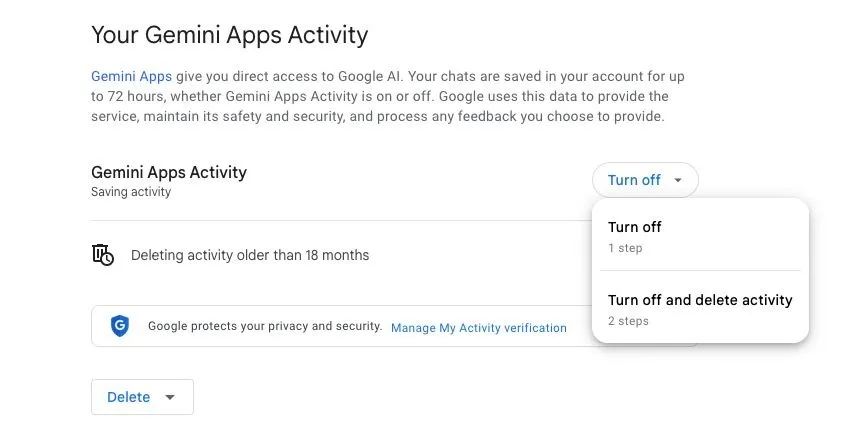 Giao diện cài đặt Hoạt động ứng dụng Gemini, nơi người dùng có thể quản lý lịch sử trò chuyện và quyền riêng tư của trợ lý AI Google.
Giao diện cài đặt Hoạt động ứng dụng Gemini, nơi người dùng có thể quản lý lịch sử trò chuyện và quyền riêng tư của trợ lý AI Google.
Thay đổi đột phá: Sử dụng tiện ích cốt lõi mà không cần lưu hoạt động
Bắt đầu từ ngày 7 tháng 7, Google sẽ thay đổi điều đó. Bạn sẽ có thể sử dụng một số tính năng trợ lý thông minh cốt lõi của Gemini trên điện thoại Android mà không cần phải lưu hoạt động của mình. Trước đây, nếu bạn là người quan tâm đến quyền riêng tư và đã tắt Hoạt động ứng dụng Gemini, bạn không thể sử dụng các tiện ích mở rộng như Điện thoại để thực hiện cuộc gọi, Tin nhắn để gửi văn bản, WhatsApp, hoặc Tiện ích để điều khiển cài đặt điện thoại, đặt hẹn giờ hoặc phát đa phương tiện. Tất cả những tính năng này đều bị khóa nếu bạn không cho phép lưu hoạt động.
Giờ đây, ngay cả khi cài đặt đó đã tắt, bạn vẫn có thể truy cập bốn tiện ích mở rộng này. Đây là một thay đổi khá đáng kể, đặc biệt khi Gemini đang tiến gần hơn đến việc thay thế hoàn toàn Google Assistant vào cuối năm nay. Điều này có nghĩa là bạn có thể yêu cầu Gemini gọi cho một liên hệ, gửi tin nhắn hoặc đặt báo thức mà không cảm thấy mọi tương tác đều bị Google ghi lại để thu thập dữ liệu.
Lưu ý về việc lưu trữ dữ liệu tạm thời
Tất nhiên, có một lưu ý nhỏ. Ngay cả khi cài đặt đã tắt, các cuộc trò chuyện của bạn vẫn sẽ được lưu trữ với tài khoản của bạn trong tối đa 72 giờ. Google giải thích rằng việc này nhằm “cung cấp dịch vụ, duy trì tính an toàn và bảo mật của dịch vụ, cũng như xử lý bất kỳ phản hồi nào bạn chọn cung cấp.” Vì vậy, nó không hoàn toàn “không để lại dấu vết,” nhưng các lệnh của bạn sẽ không xuất hiện trong nhật ký hoạt động dài hạn của bạn.
Điều đáng chú ý là nếu bạn đã vào menu hồ sơ của ứng dụng Gemini và tắt thủ công các tiện ích mở rộng cụ thể này (Gemini > menu hồ sơ > Ứng dụng), chúng sẽ vẫn ở trạng thái tắt. Đối với những người đã ngần ngại sử dụng các tính năng trợ lý cơ bản hơn của Gemini do lo ngại về quyền riêng tư, bản cập nhật này là một thay đổi đáng hoan nghênh.
Kết luận
Với việc Google Gemini cho phép người dùng sử dụng các tiện ích cốt lõi mà không cần lưu lịch sử hoạt động, đây là một bước tiến quan trọng trong việc bảo vệ quyền riêng tư cá nhân trên các thiết bị thông minh. Cập nhật này không chỉ mang lại sự linh hoạt hơn cho người dùng mà còn củng cố niềm tin vào trợ lý AI của Google. Hãy trải nghiệm và cảm nhận sự khác biệt của một Google Gemini thân thiện hơn với quyền riêng tư!
Nguồn tham khảo: